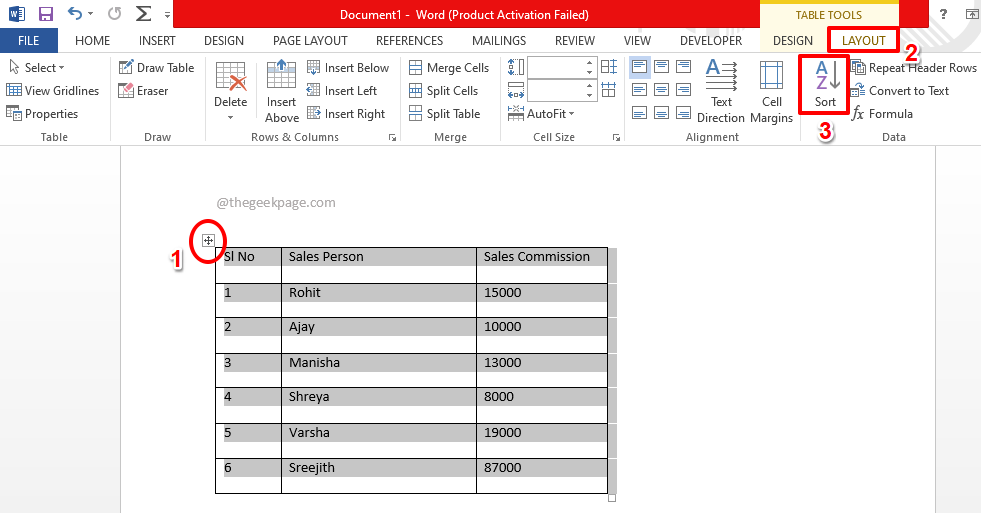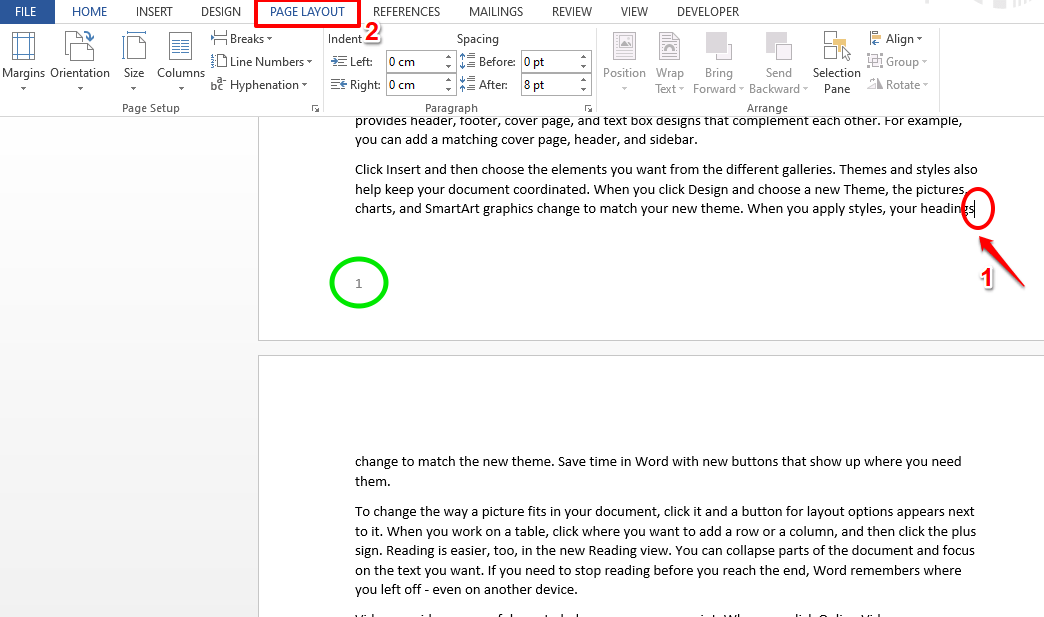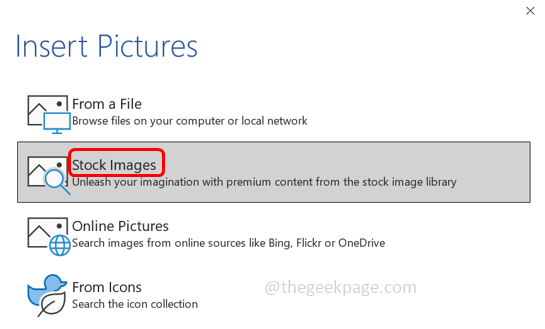Dosyayı başka bir sürücüye taşıyın ve açmayı deneyin
- Word mükemmel bir kelime işlemcidir, ancak bazen sinir bozucu olabilir.
- Bu durumlardan biri, kullanıcının erişim ayrıcalıkları yok Bir belgeyi açmaya çalışırken mesaj.
- Bunu çözebilecek birçok çözüm arasında, dosyayı her zaman bir yönetici hesabıyla açtığınızdan emin olun.
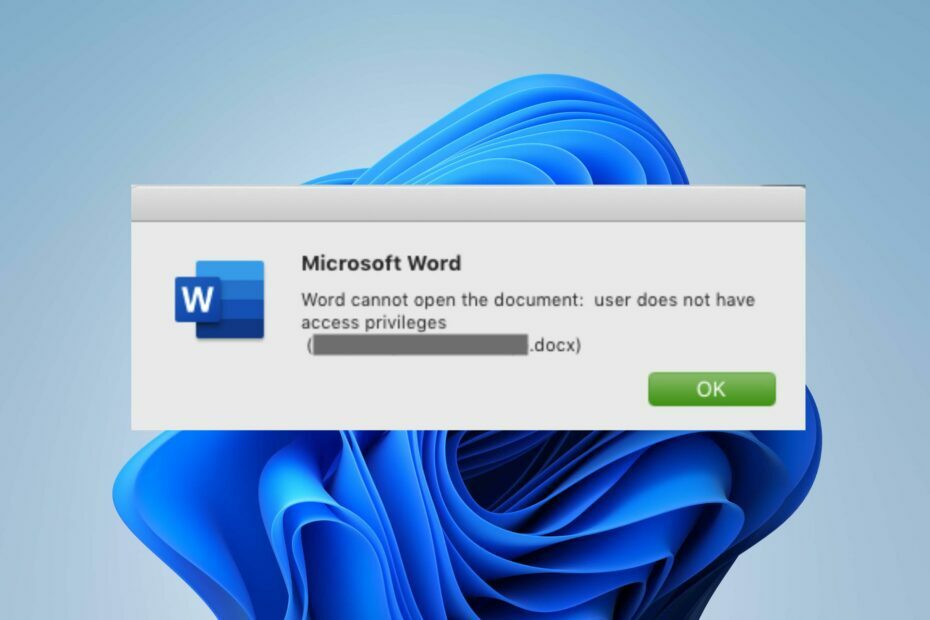
XİNDİRME DOSYASINI TIKLAYARAK KURULUM
Bu yazılım yaygın bilgisayar hatalarını onaracak, sizi dosya kaybından, kötü amaçlı yazılımdan, donanım arızasından koruyacak ve bilgisayarınızı maksimum performans için optimize edecektir. PC sorunlarını düzeltin ve virüsleri şimdi 3 kolay adımda kaldırın:
- Restoro PC Onarım Aracını İndirin Patentli Teknolojilerle gelen (patent mevcut Burada).
- Tıklamak Taramayı Başlat PC sorunlarına neden olabilecek Windows sorunlarını bulmak için.
- Tıklamak Hepsini tamir et bilgisayarınızın güvenliğini ve performansını etkileyen sorunları gidermek için.
- Restoro tarafından indirildi 0 bu ay okuyucular
bu kullanıcının erişim ayrıcalıkları yok mesajı, normalde bir kelime belgesi açmaya çalıştığınızda ortaya çıkar. Bu genellikle, oluşturduğunuz mevcut bir belgeyi açmaya çalışırken olabilir, ancak hesabınızın erişim ayrıcalıkları yoktur.
Bu hatayla karşılaşan kullanıcılar daha önce belgelerini açabildikleri için garip bir durum. Ancak, bir süre sonra kilitlenirsiniz ve kelime açılmıyor. Bu hatayı atlamanın yollarını ortaya çıkarırken bizi izlemeye devam edin.
Microsoft Word neden erişim ayrıcalıklarım olmadığını söylüyor?
Bu mesajı almanızın birkaç nedeni olabilir. Aşağıdakiler en yaygın olanlardan bazılarıdır:
- Desteklenmeyen format – Uyumsuz bir biçimdeki bir belgeyi açmaya çalışıyor olabilirsiniz.
- Yeterli izin yok – Yönetici ayrıcalıkları gerektiren bir klasördeki bir dosyaya yerel bir hesapla erişmeye çalışıyorsanız, klasör erişimi reddedildi mesajını alabilirsiniz.
- Erişilemeyen konum – Dosya, bilgisayarınızdan erişilemeyen bir ağ konumunda saklanıyorsa, belgeyi açmaya çalıştığınızda bu hata mesajını alırsınız.
- Dosya değişiklikleri – Dosyanın asıl sahibi siz değilseniz, belgenin sahibi dosyanın paylaşımını iptal etmiş ve erişim izinlerini iptal etmiş olabilir.
- Antivirüs ayarları – Bazı virüsten koruma yazılımlarında dosya koruması özellikler. Bunlar, korumalı klasörde listeleniyorsa dosyayı açmanızı engelleyebilir.
- Bozuk dosya – Belgeniz bozuk veya hasarlıysa, Word'ün belgeyi görüntülemesine neden olabilir. kullanıcının erişim ayrıcalıkları yok İleti.
Kullanıcının erişim ayrıcalıklarına sahip olmadığını nasıl düzeltirim?
Uzman ipucu:
SPONSORLU
Özellikle bozuk depolar veya eksik Windows dosyaları söz konusu olduğunda, bazı bilgisayar sorunlarının üstesinden gelmek zordur. Bir hatayı düzeltmekte sorun yaşıyorsanız, sisteminiz kısmen bozuk olabilir.
Makinenizi tarayacak ve hatanın ne olduğunu belirleyecek bir araç olan Restoro'yu kurmanızı öneririz.
buraya tıklayın indirmek ve onarmaya başlamak için.
Biraz gelişmiş çözümlere başlamadan önce aşağıdakileri kontrol edin:
- Harici bir sürücüden dosya açmaya çalışıyorsanız, sürücünün bağlı olduğundan emin olun.
- Parola veya salt okunur özniteliğin dosyayı korumadığından emin olun.
- Antivirüs istisnalarını kontrol edin. Bazı güvenlik yazılımı Word'ün açılmasını engelleyebilir, bu nedenle dosyanın antivirüsünüz tarafından otomatik olarak korunan bir klasörde olup olmadığını kontrol edin.
- olduğunuzdan emin olun yönetici hesabı kullanma, çünkü yerel hesapların bazı dosya ve klasörlere erişimi sınırlı olabilir.
- Dosyayı başka bir programla açmayı deneyin. Bu, korunup korunmadığını size bildirecektir.
- Dosyaları başka bir konuma/sürücüye kopyalayın. Dosya sabit sürücünüzdeyse, varsa başka bir sürücüdeki başka bir konuma taşıyın.
- Son olarak, bilgisayarınızı yeniden başlatmayı deneyin. Bu, dosyaya erişmenizi engelleyen tüm geçici aksaklıkları giderebilir.
1. Dosya izinlerini değiştir
- Söz konusu kelime belgesini bulun, üzerine sağ tıklayın ve seçin Özellikler.

- Şuraya git: Güvenlik sekmesine tıklayın ve arayın Bu nesnenin özelliklerini görüntülemek için Okuma izinlerine sahip olmalısınız.. Bu, dosyayı açmak için yeterli izniniz olmadığını size bildirir. Ekranın en altına gidin ve tıklayın Gelişmiş.
- Vurmak Devam etmek açılan bir sonraki pencerede.
- Tıklamak Eklemek içinde İzinler sekme.
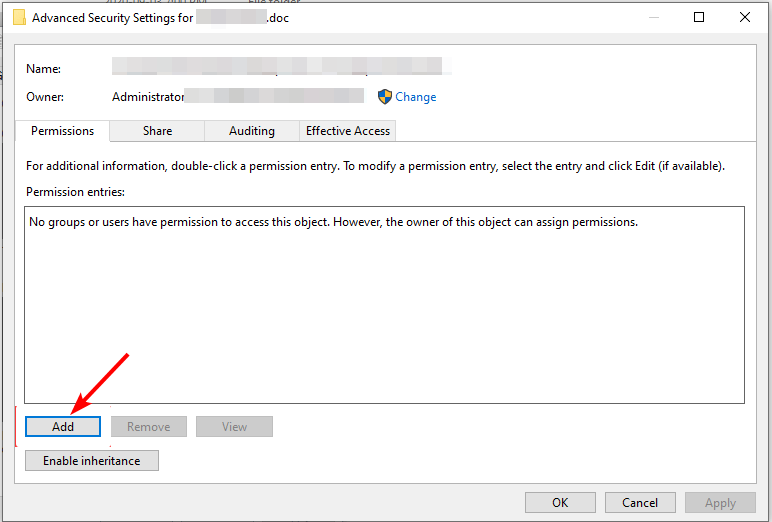
- İçinde İzin Girişi pencere, üzerine tıklayın Bir müdür seçin, listelenen girişlerde gerekli bilgileri girin ve tıklayın Gelişmiş altta.
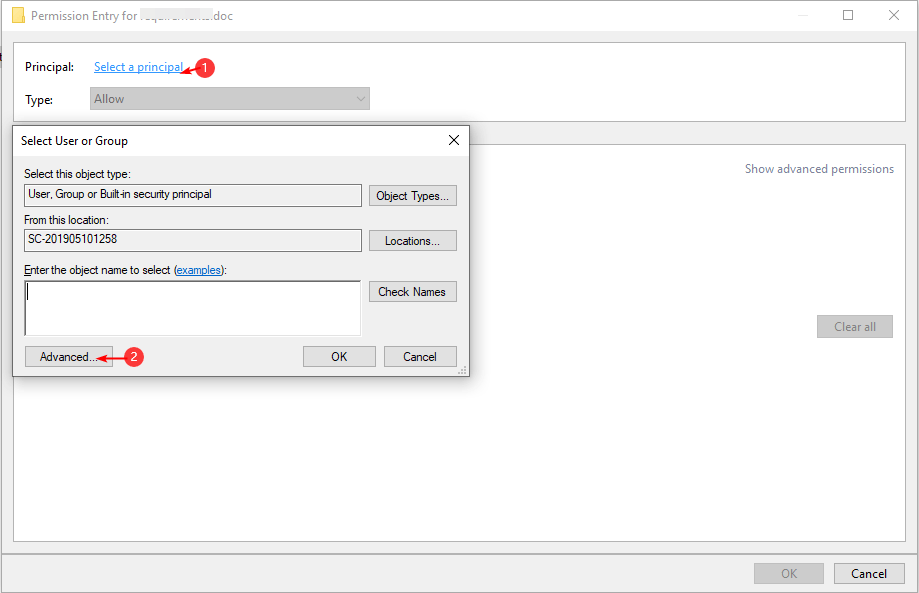
- Tıklamak Yeni Bul, seçme Kimliği Doğrulanmış Kullanıcılar sonra basın TAMAM alttaki tüm kullanıcıların bir listesini oluşturmak için.
- İzin vermek için tüm onay kutularını işaretleyin ve ardından tıklayın. TAMAM Değişiklikleri kaydetmek için.
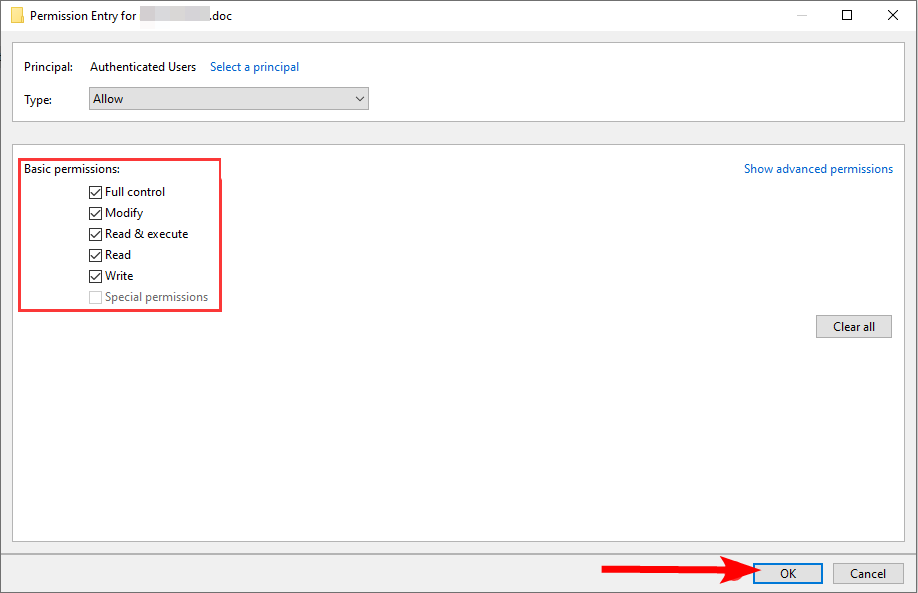
- Dosyayı açmayı deneyin ve hatanın devam edip etmediğine bakın. Bazı PC'ler, değişikliklerin etkili olması için yeniden başlatma gerektirebilir.
2. Reddetme izinlerini değiştir
- Söz konusu kelime belgesini bulun, üzerine sağ tıklayın ve seçin Özellikler.

- Şuraya git:Güvenlik sekme.
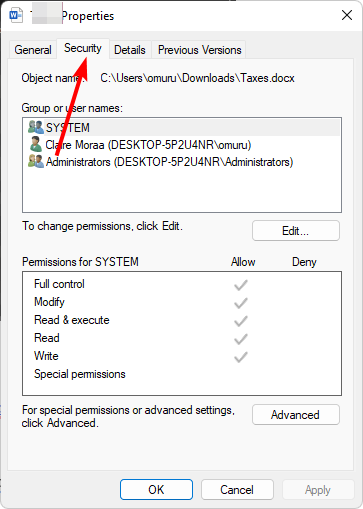
- Tıkla Düzenlemek düğme.
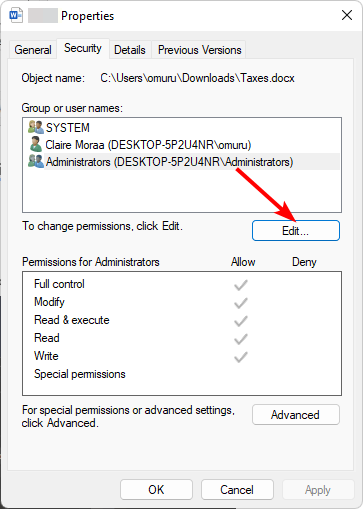
- altındaki tüm seçenekleri kontrol edin İzin vermek kimliği doğrulanmış tüm kullanıcılara izin vermek için tıklayın, ardından Uygula Ve TAMAM Değişiklikleri kaydetmek için.
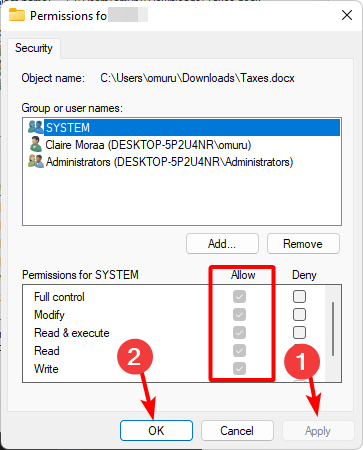
- Dosyayı yeniden açmayı deneyin.
- Windows 11 için Word: Ücretsiz Olarak Nasıl İndirilir?
- Word Bir Hatayla Karşılaştı: Bunu Kolayca Düzeltmenin 5 Yolu
- Word'ün Belgelerdeki Görüntü Kalitesini Düşürmesini Nasıl Önlersiniz?
- Word Okunamayan İçerik Bulundu: 5 Yolla Nasıl Düzeltilir?
3. Kişisel bilgileri sil
- Söz konusu kelime belgesini bulun, üzerine sağ tıklayın ve seçin Özellikler.

- Şuraya git: Detaylar sekmesine tıklayın ve Mülkleri ve Kişisel Bilgileri Kaldırma.
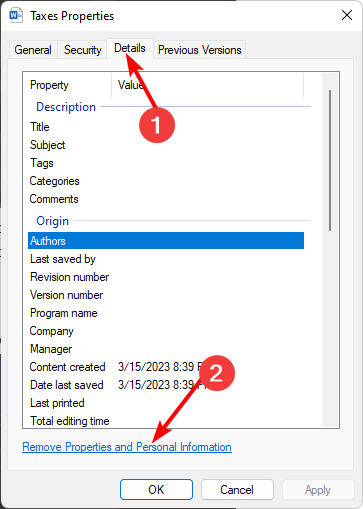
- Sonra, kontrol et Tüm olası özelliklerin kaldırıldığı bir kopya oluşturun ve bas TAMAM.
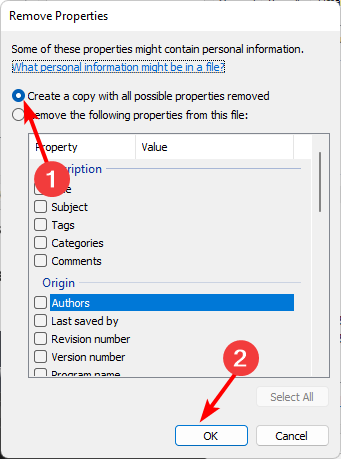
4. Üst girdilerden devralmayı değiştir
- Söz konusu kelime belgesini bulun, üzerine sağ tıklayın ve seçin Özellikler.

- Şuraya git: Güvenlik sekmesine tıklayın ve Gelişmiş.
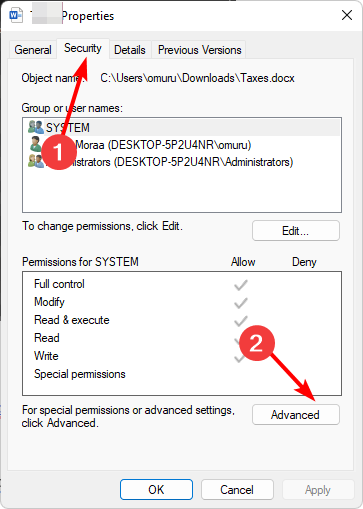
- Tıklamak Kalıtımı devre dışı bırak, sonra tıklayın Uygula Ve TAMAM değişiklikleri kaydetmek için.
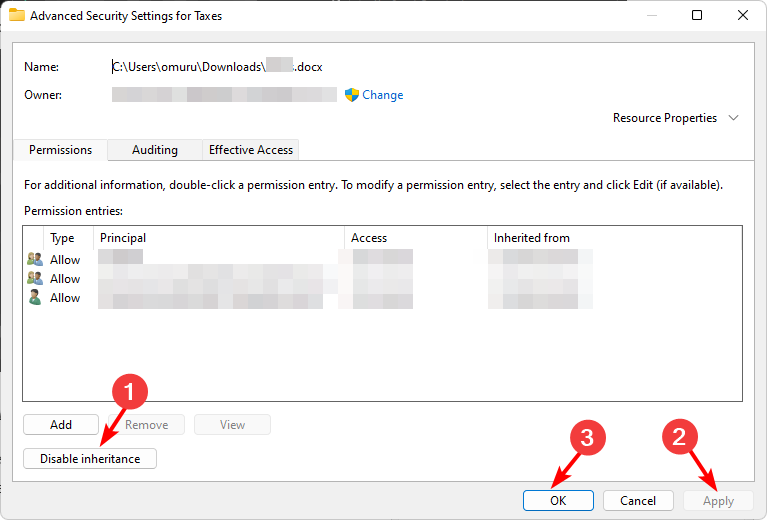
Word ile ilgili diğer sorunlar arasında bir hata bulunur; Word'de okunamayan içerik var, bu nedenle, bu tür sorunların nasıl çözüleceğine ilişkin ayrıntılı makalemize göz atmayı unutmayın.
Sahip olduğunuz zamanlar için de cevaplarımız var. Word'de düzenleme sorunu kapsamlı kılavuzumuzda.
Bu konuyla ilgili olabilecek ek düşüncelerinizi veya yorumlarınızı bize bildirin.
Hâlâ sorun mu yaşıyorsunuz? Bunları bu araçla düzeltin:
SPONSORLU
Yukarıdaki öneriler sorununuzu çözmediyse, bilgisayarınızda daha derin Windows sorunları olabilir. Öneririz bu PC Onarım aracını indirme (TrustPilot.com'da Harika olarak derecelendirildi) bunları kolayca ele almak için. Kurulumdan sonra, sadece tıklayın Taramayı Başlat düğmesine ve ardından düğmesine basın Hepsini tamir et.